「なすカメ」+「ポケドラPhoto」でスマホ写真を自動保存

(写真)左:「ポケドラPhoto 」+右画面:「なすカメ」
先日、ウェブサイトを見ていたら、こんな興味深い調査データがありました。
・写真で最もよく使うのは『スマートフォンのカメラ』で84.9%。
・スマートフォンカメラでよく撮影するのは「友達・家族・恋人との写真」「自然の風景写真」「料理写真」。
・スマートフォンの写真保存枚数は平均1,351枚。
MMD研究所調べ:スマートフォンを利用している15歳~54歳までの男女2,659人
私も、以前はコンパクトカメラを持ち歩いていたのですが、最近は、ほとんどの写真がスマートフォンでの撮影です。スマホでも写真がキレイですし、すぐSNSなどでも共有ができるので、普段撮りではスマホを使ってしまいます。

(写真)数千枚のスマホでの写真保存数
みなさん、スマートフォンで撮影した写真は、どのように保存していますか?バックアップが面倒で、スマホにそのまま保存しているだけという方もいるかもしれません。あと、クラウドは便利ですが、大事な家族や友達との写真をアップするのは抵抗があるという話も良く耳にします。
そんな皆様に朗報です。今回ご紹介するスマホアプリの「なすカメ」+ネットワークHDD(NAS)の「ポケドラPhoto」ならスマホで撮影した写真や動画を、「ポケドラPhoto」に自動保存してくれます(※)。一度、保存してしまえば、次からは差分(撮った分)だけ自動保存してくれます。また保存した写真はLAN経由ですぐに共有もできるので、便利です。

(写真)「なすカメ」と「ポケドラPhoto」
※「なすカメ」の通知のタップ操作または起動操作が必要です。
※事前に写真の保存先を「ポケドラPhoto」に設定しておく必要があります。
※「なすカメ」は今回ご紹介する「ポケドラPhoto」以外の当社指定のネットワークHDD(NAS)でも利用することができます。
スマホアプリ「なすカメ」をインストールしよう。
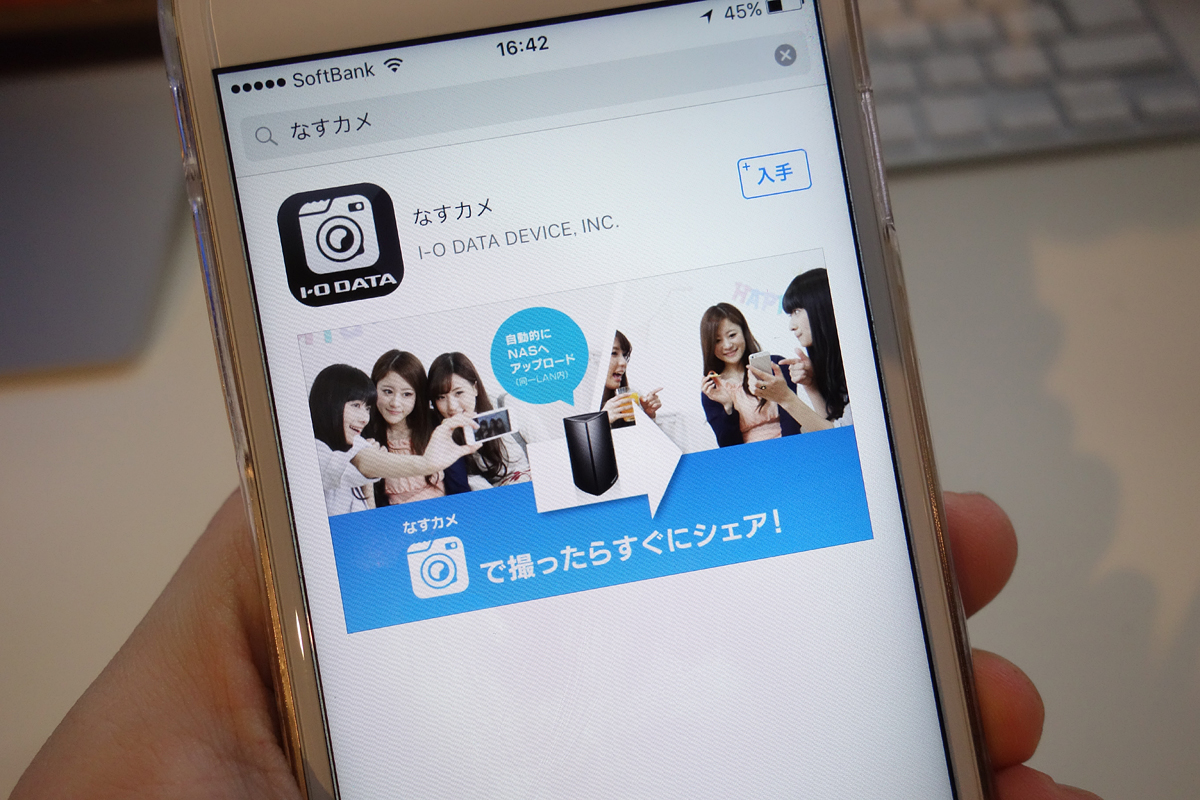
(写真)「なすカメ」のインストール
では、早速、「なすカメ」をインストールしましょう。(画面はiPhone)
※「なすカメ」をインストールする前に、保存先の「ポケドラPhoto」をWi-FiルーターとLAN接続し、設置を完了してください。(設置の仕方はこちら)
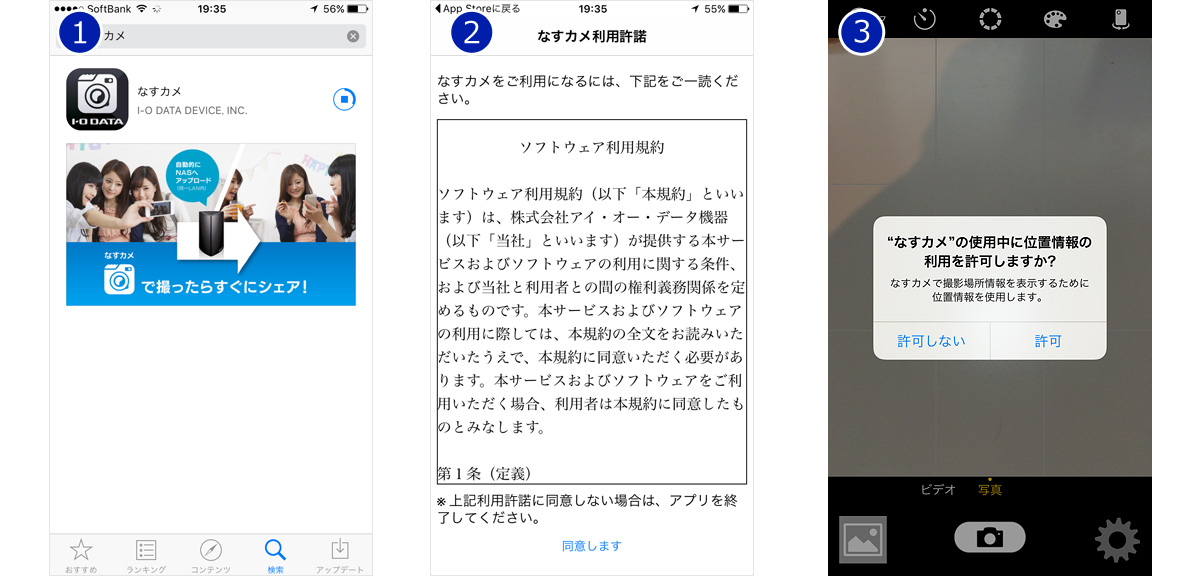
①「なすカメ」をApp StoreやGoogle Playからインストールする
②利用許諾に同意
③位置情報の許可設定
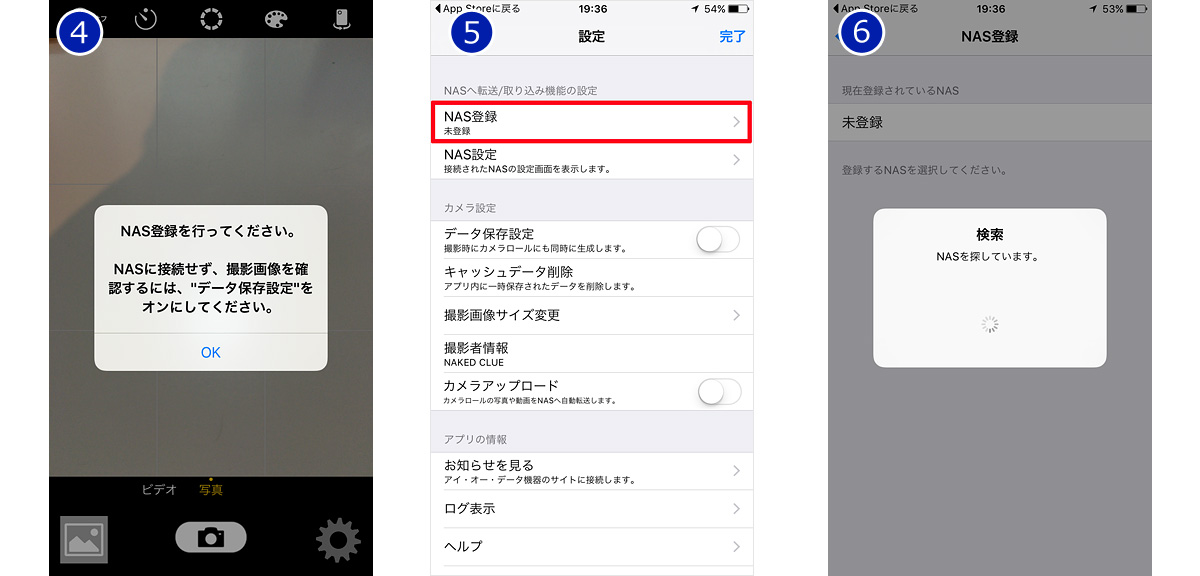
④⑤⑥NAS登録を選択→Wi-Fiネットワーク内のNASを検索
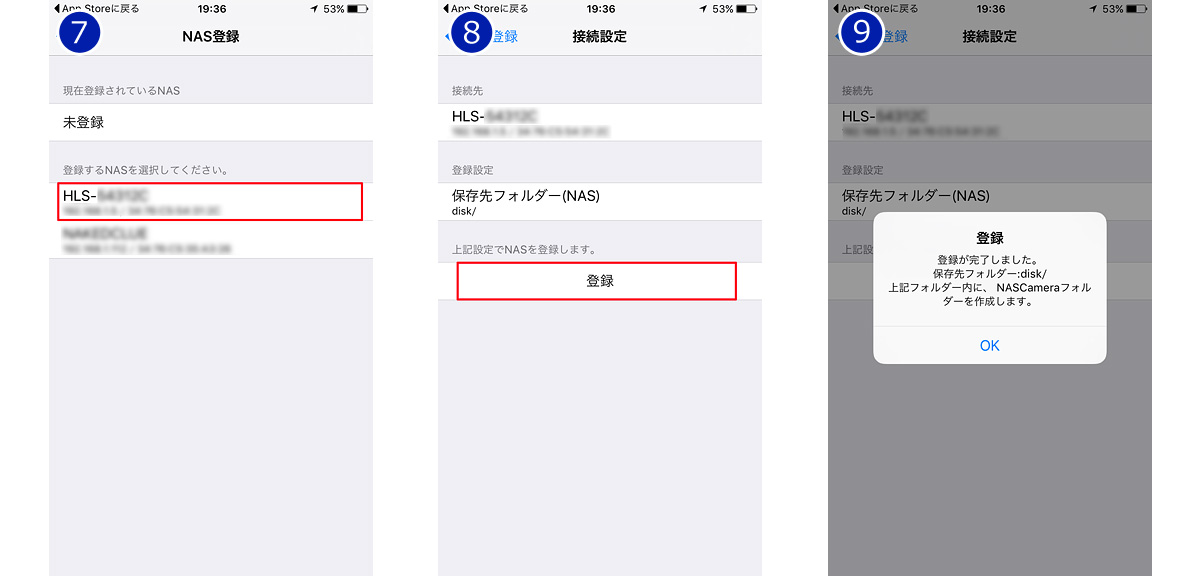
⑦⑧⑨既に接続済みの「ポケドラPhoto(HLS-×××××)を選択し登録
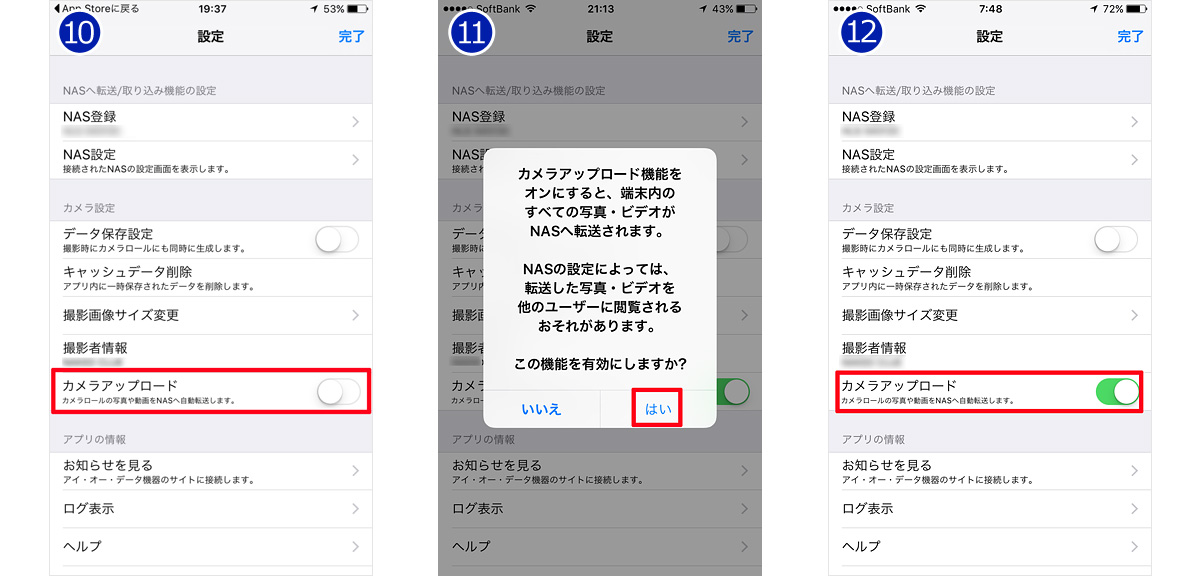
⑩⑪⑫カメラアップロードを「ON」にして設定は完了し、スマホの写真は設定した「ポケドラPhoto」に保存されます。
設定はとても簡単ですね。同一Wi-Fiルーター内のNASを自動的に読み込んで選択するだけなので、とても楽でした。
あと、スマホの写真がアップロードできているかは、下記の画面で確認ができます。
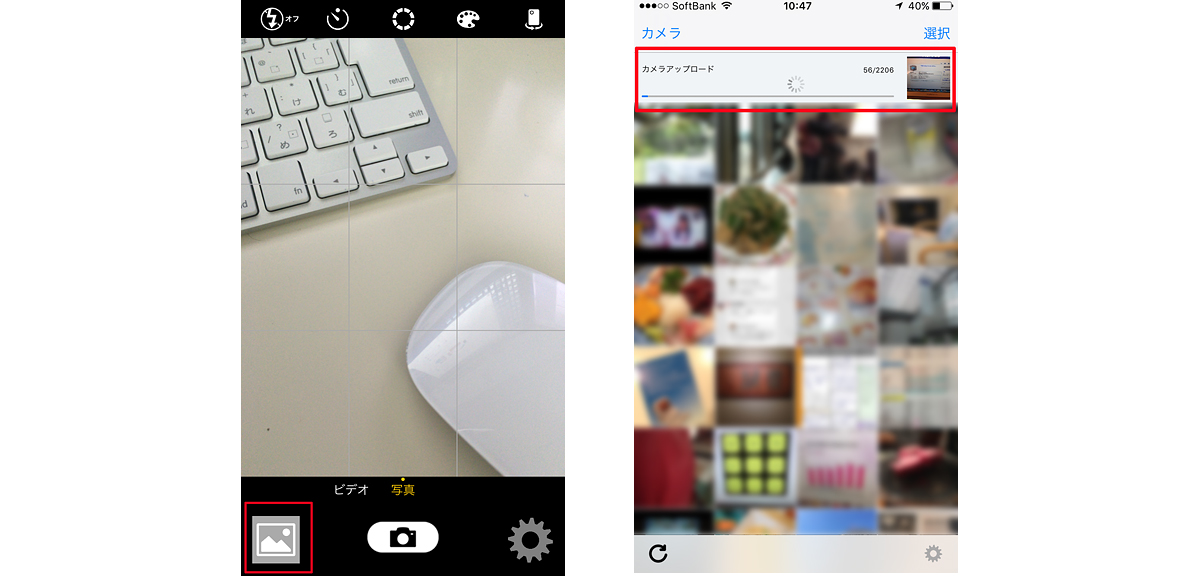
(写真)「なすカメ」での写真アップロード確認画面
念のため、保存先に設定をしたポケドラPhotoのファイルをPCから見てみるとスマホの写真や動画が保存されていました。
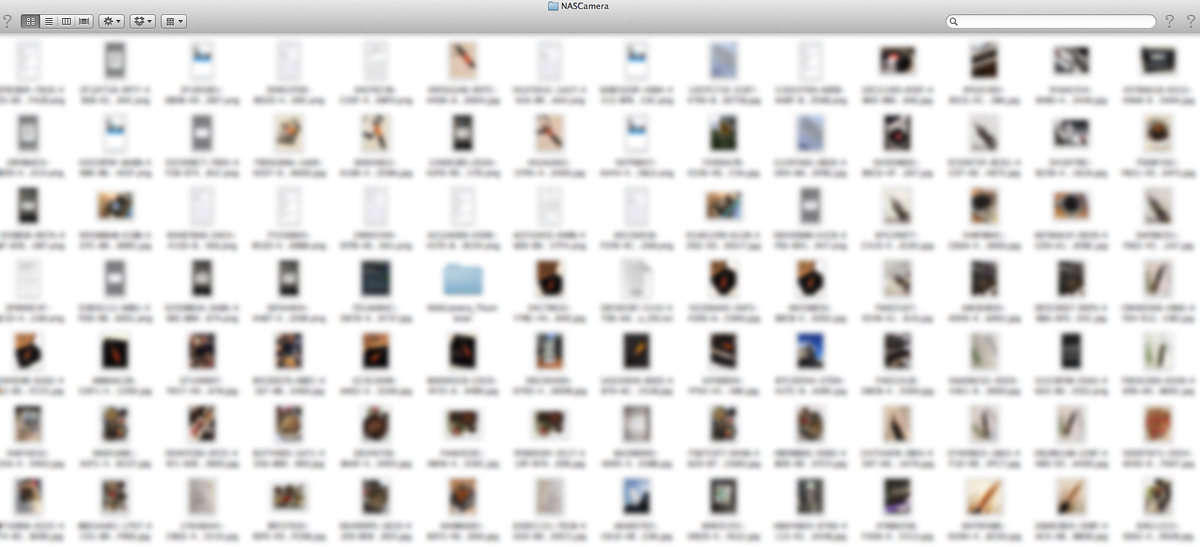
(写真)「なすカメ」でのファイルをパソコンで確認
自宅で「なすカメ」を使って撮影→即「ポケドラPhoto」へ
「なすカメ」は、スマホのカメラアプリで撮影した写真やビデオを自動的に「ポケドラPhoto」や指定のNASに自動コピーしてくれるだけではありません。
自宅で「なすカメ」を使って写真を撮れば、そのまま「ポケドラPhoto」へリアルタイムに自動保存されます。連続して写真を撮っても、次々と自動的に保存されていくので、とても便利です。
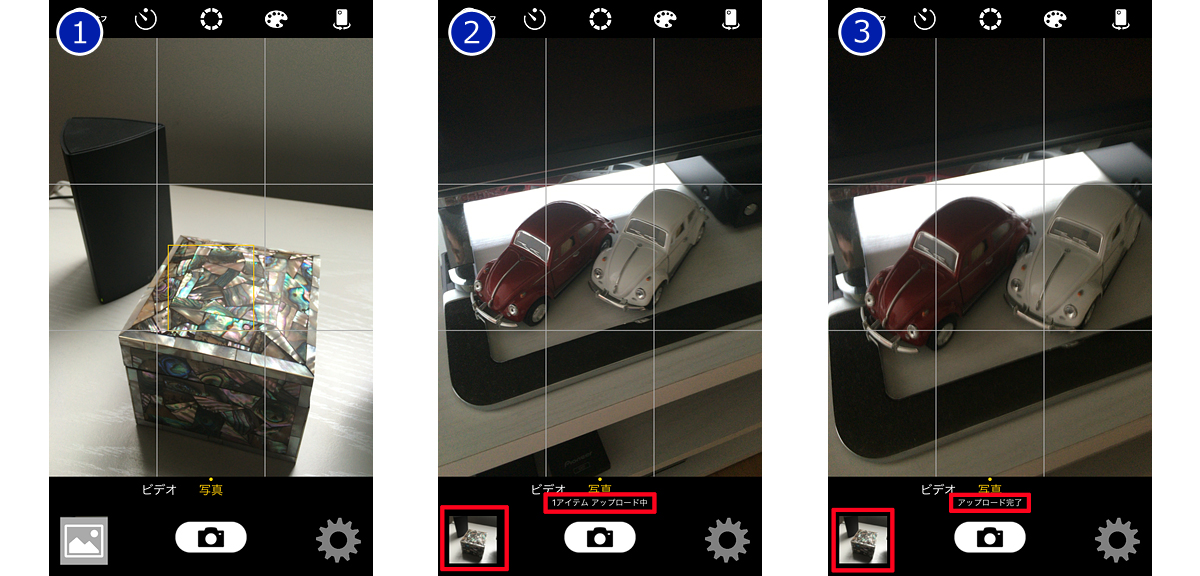
①「なすカメ」で写真を撮影
②次の写真を撮影中でも①の写真は「ポケドラPhoto」へアップロードされる
③①の写真がアップロード完了
「ポケドラPhoto」の中を見ても、先程、撮影した写真は保存されていました。
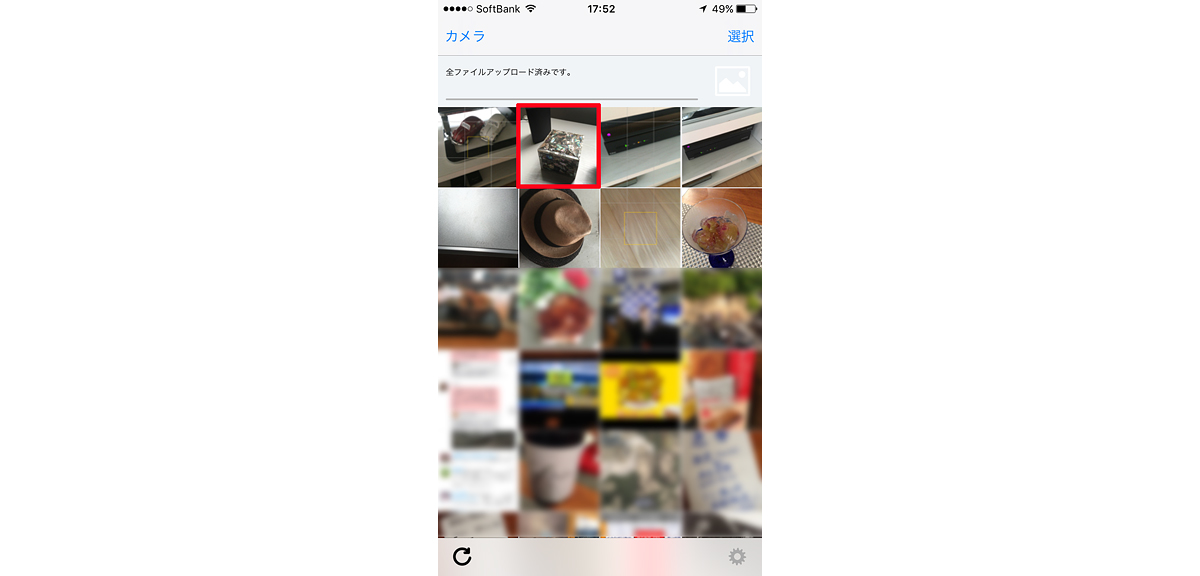
(写真)「なすカメ」から「ポケドラPhoto 」に保存した写真を確認中
ここは余談ですが、「なすカメ」を使えば、「ポケドラPhoto」に保存した写真をスマホから削除したり、スマホに保存できたり、SNSへのシェア、クラウド保存までできます。PCいらずで、操作できるので便利です。
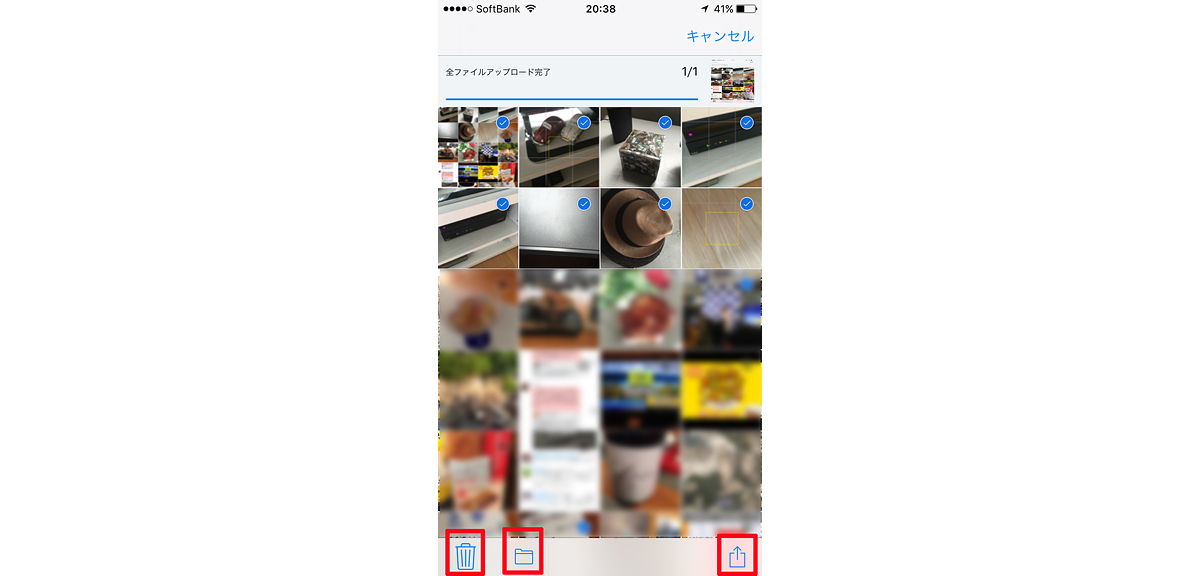
(写真)「なすカメ」から「ポケドラPhoto 」の写真を削除や保存、SNSやクラウドも活用できる(赤枠)
この「なすカメ」があれば、例えば自宅でホームパーティがある時、「ポケドラPhoto」と同じWi-Fiネットワークにいる仲間同士で、撮影した写真をリアルタイムに共有できますね。

(写真)記念写真を撮影中
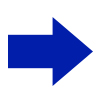
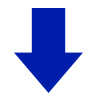

(写真)写真を共有
※写真はイメージです。
さらには、DLNAでも共有が可能。「ポケドラPhoto」の写真を大画面のテレビで映し出し、みんなで楽しむこともできます。

(写真)「ポケドラPhoto」の写真をDLNAで共有。大画面のテレビで見ることが可能。
また、Remote Link Filesを使えば外出先からファイルの閲覧やアップロードもできます。
いやあ、ほんと便利。重宝します。夏休みの旅行や帰省でたまった写真を家族別のファイルをつくって「ポケドラPhoto」で共有するのもいいですね。「なすカメ」+「ポケドラPhoto」を使えば、スマホの容量も確保できますよ!

(写真)夏の思い出 バリ
◎関連リンク
スマートフォン向けネットワークHDD(NAS)「ポケドラPhoto)」HLS-CMシリーズ(商品ページ)
スマートフォン向けネットワークHDD(NAS)「ポケドラPhoto)」HLS-CMシリーズ(購入ページ)
本記事の内容については、サポートのお問い合わせ対象外となります。予めご了承ください。


 商品一覧
商品一覧



